Advertentie
Als je een fervent iPhone-gebruiker bent, denk je misschien dat je al alles weet over de camerarol van je apparaat. Het is tenslotte maar een schuifbare lijst met je foto's, toch?
Fout!
Er komt veel meer bij kijken dan dat. Blijf lezen terwijl we enkele minder bekende trucs van de worp onderzoeken en zelfs antwoorden vinden op veelvoorkomende problemen en vragen.
1. Waarom foto's verdwijnen uit camerarol
Veel mensen klagen dat al hun foto's plotseling uit de filmrol verdwijnen. Vaak wordt het veroorzaakt door een verkeerd geconfigureerd iCloud-account 9 Veelvoorkomende iCloud-problemen (en hoe u ze op uw iPhone of iPad kunt oplossen)Werkt iCloud niet? Dit is wat u moet doen als u zich niet kunt aanmelden bij iCloud, een fout ziet of andere veelvoorkomende iCloud-problemen heeft. Lees verder .
Twee veelvoorkomende accountproblemen kunnen ertoe leiden dat uw foto's onverwachts verdwijnen:
- Je bent ingelogd op een ander iCloud-account.
- Je hebt iCloud Photo Sync uitgeschakeld.
Ga naar om te controleren of u zich heeft aangemeld bij het juiste iCloud-account
Instellingen> [Naam] en controleer of het e-mailadres dat u ziet, het adres is dat is verbonden met het iCloud-account dat u wilt gebruiken. Zo niet, scroll dan naar beneden Afmelden en voer uw juiste gegevens in.Ga naar om iCloud Photo Sync opnieuw in te schakelen Instellingen> [Naam]> iCloud> Foto's en inschakelen iCloud-fotobibliotheek en Mijn foto stream.

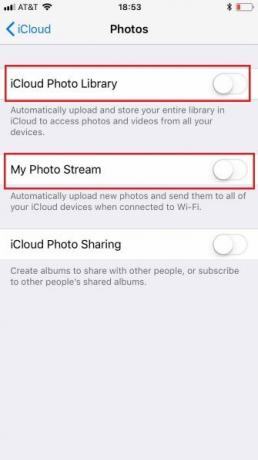
Ook meldden veel gebruikers dat hun foto's daarna verdwenen upgraden naar iOS 11 Een complete beginnershandleiding voor iOS 11 voor iPhone en iPadHier is alles wat u moet weten om aan de slag te gaan met iOS 11. Lees verder . De oplossing is eenvoudig: zet je telefoon uit en weer aan.
2. Hoe verwijderde video's van camerarol te herstellen


U of iemand die uw telefoon gebruikt, kan per ongeluk enkele foto's of video's hebben verwijderd. Het is een andere oorzaak dat foto's op mysterieuze wijze uit de app 'verdwijnen'.
Gelukkig is het eenvoudig om verwijderde foto's en video's op je iPhone te herstellen. Ze zitten in de Onlangs verwijderd map gedurende 30 dagen na verwijdering.
U kunt de inhoud van deze map controleren door naar te gaan Foto's> Albums> Onlangs verwijderd. Om een foto te herstellen, druk lang op de afbeelding en selecteer Herstellen.
3. Hoe video's overzetten van pc naar filmrol
Als je de eigen tools van iTunes gebruikt om video's van je pc of Mac naar je iPhone over te zetten, verschijnen ze niet in de filmrol. In plaats daarvan zijn ze alleen beschikbaar in de videotheek.
Dus hoe zorg je ervoor dat ze in de rol verschijnen? U moet een app van derden gebruiken Documenten, die gratis te downloaden is.
Opmerking: Voordat u doorgaat, moet u ervoor zorgen dat uw telefoon en computer beide zijn verbonden met hetzelfde wifi-netwerk.
- Download en installeer de Documenten app op uw apparaat.
- Open de app en ga naar Instellingen> Wi-Fi Drive.
- Schuif de schakelaar naast Drive inschakelen in de Aan positie.

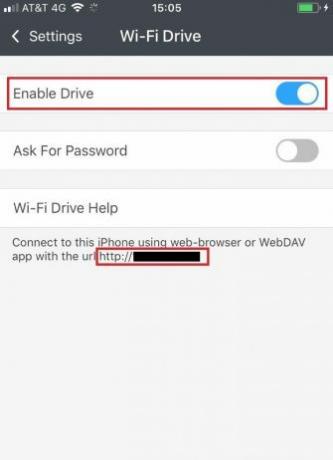
- Noteer het IP-adres dat onder de opties wordt weergegeven.
- Open een webbrowser op uw computer, typ dat IP-adres en druk op Enter.
- Klik op Kies bestand en selecteer het bestand op uw computer.
- Klik Upload bestand.
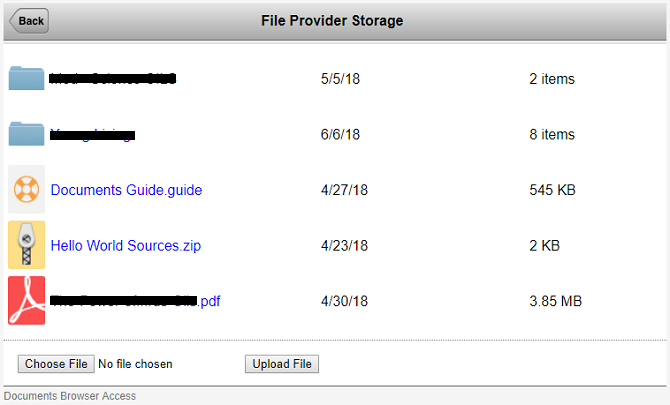
- Open de Documenten-app een tweede keer op je telefoon.
- Kraan Bewerk in de rechterbovenhoek.
- Kies de foto's die u aan de rol wilt toevoegen.
- druk op Kopiëren.
- Navigeren naar Documenten> Foto's.
- druk op Kopiëren opnieuw.

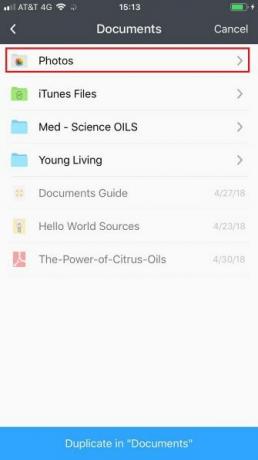
Je video's zijn nu zichtbaar in de filmrol.
4. Hoe foto's in camerarol te verbergen
Wist je dat je foto's kunt verbergen voor de filmrol? Als u dit doet, heeft u privacyvoordelen, maar kunt u de camerarol ook omzetten in een samengestelde lijst met afbeeldingen en video's van hoge kwaliteit die u aan andere mensen kunt laten zien.
Het proces voor het verbergen van foto's en video is eenvoudig:
- Open de Foto's app.
- Zoek de foto ('s) die u wilt verbergen.
- Open de foto.
- Tik op de Delen icoon.
- Selecteer Verbergen in het pop-upmenu.
- Ga akkoord met de bevestiging op het scherm.


Volg deze instructies als u van gedachten verandert en een foto zichtbaar wilt maken:
- Open de Foto's app.
- Ga naar Albums> Verborgen album.
- Zoek de foto die je zichtbaar wilt maken.
- Navigeren naar Delen> Zichtbaar maken.
5. Hoe te verzenden van camerarol naar Snapchat
Het is natuurlijk niet mogelijk om een bestand van je filmrol te delen in een Snapchat-verhaal. Je kunt het in een chat verzenden door de foto of video in de Foto's app en ga naar Delen> Snapchat. Echter, zoals toegewijde Snapchat-gebruikers zullen weten, deze methode heeft geen invloed op je score of Snapstreak Hoe werkt de Snapchat-score en hoe kunt u uw punten verdienen?Weet je hoe de Snapchat-score werkt en hoe je je punten kunt verdienen? Laat ons u laten zien hoe u uw Snapchat-score kunt verbeteren. Lees verder .
Als je video's rechtstreeks wilt delen met een Snapchat-verhaal, moet je je apparaat jailbreaken en de Phantom-app installeren via Cydia.
Waarschuwing: Het gebruik van een app van derden om op Snapchat te posten is in strijd met de servicevoorwaarden en kan ervoor zorgen dat uw account 24 uur wordt vergrendeld. Herhaalde overtredingen kunnen ertoe leiden dat Snapchat uw account permanent deactiveert. Dit is een van de redenen waarom jailbreaken is het echt niet waard Moet je je iPhone nog steeds jailbreaken?Het was vroeger dat als je geavanceerde functionaliteit op je iPhone wilde, je hem zou jailbreaken. Maar is het in dit stadium van het spel echt de moeite waard? Lees verder .
6. Hoe een back-up van de iPhone-camerarol te maken
Omdat Apple ongelooflijk gierig is met de hoeveelheid gratis iCloud-opslag die het je biedt, realiseren veel mensen zich niet dat er geen back-up van hun foto's wordt gemaakt.
De eenvoudigste oplossing is om een app van derden te installeren van een minder gierige provider, zelfs als u deze alleen gebruikt voor de back-upfuncties. Google Foto's is een geweldige optie; als je een klein beetje concessies wilt doen aan de kwaliteit, kun je een back-up maken van een onbeperkt aantal afbeeldingen naar de cloudservice.
Je kunt ook maak een back-up van foto's met de app Bestanden of maak handmatig een back-up van uw afbeeldingen op een computer Een back-up maken van uw iPhone en iPadVraagt u zich af hoe u een back-up van uw iPhone maakt? Hier is onze eenvoudige handleiding voor het maken van een back-up van je iPhone met iCloud of iTunes. Lees verder met iTunes. Verbind uw telefoon met uw machine, klik op de Importeren tabblad en kies de gewenste bestemming.
7. Hoe Google Drive-video's naar filmrol te downloaden
Eind 2014 heeft Google zijn Drive-app voor iOS geüpdatet. Als onderdeel van de update heeft het bedrijf een functie toegevoegd waarmee je foto's en video's van je account rechtstreeks in je filmrol kunt opslaan.
Volg deze instructies om te beginnen:
- Installeren Google Drive en log in.
- Open de app en zoek de foto of video die je aan de filmrol wilt toevoegen.
- Tik op de drie verticale stippen naast het bestand.
- Selecteer Stuur een kopie.
- Kiezen Afbeelding opslaan.
Je foto / video is nu zichtbaar in de filmrol.
8. Naar de onderkant van de camerarol springen
Als je al heel lang een iPhone-gebruiker bent, kan je lijst met foto's op de filmrol erg lang zijn. Je veegt een uur lang woedend om bij die geweldige foto van een zonsopgang te komen die je vijf jaar geleden hebt gemaakt.
Maar als je daar uiteindelijk aankomt, wil je dan echt nog een uur doorbrengen om terug te komen naar de onderkant van de rol en je meest recente snaps? Natuurlijk niet.


Gelukkig is er een weinig bekend gebaar waarmee je rechtstreeks naar de onderkant van de filmrol kunt springen. Tik gewoon op de Foto's tabblad onderaan het scherm; ben je in een flits terug waar je begon.
De iPhone-camerarol uitgelegd
We vertelden de waarheid toen we zeiden dat de filmrol veel meer inhoudt dan op het eerste gezicht lijkt.
Als je zin hebt in meer iPhone-cameratips, bekijk dan onze lijst met iPhone-camera-instellingen die u moet beheersen om betere foto's te maken 8 iPhone-camera-instellingen die u moet beheersen om betere foto's te makenAls u foto's maakt met uw iPhone, zijn dit de belangrijkste instellingen van de iPhone-camera die u moet kennen voor betere foto's. Lees verder .
Dan is een Britse expat die in Mexico woont. Hij is de hoofdredacteur van de zustersite van MUO, Blocks Decoded. Op verschillende momenten was hij de Social Editor, Creative Editor en Finance Editor voor MUO. Je kunt hem elk jaar op de beursvloer op CES in Las Vegas zien ronddwalen (PR-mensen, contact opnemen!), En hij doet veel achter de schermen-site...